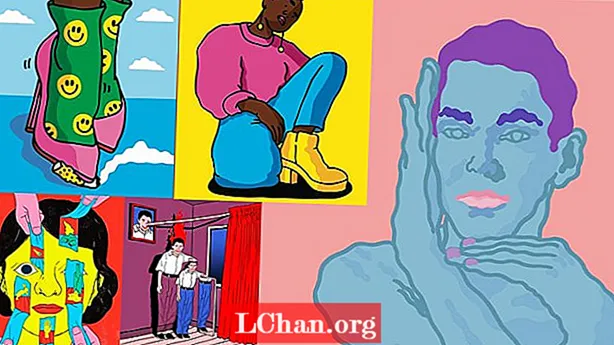Inhalt
- Firwat Äert Bedarf Passwuert PDF Dokument Schützen
- Wéi Passwuert Schützen PDF Dokument
- Optioun 1. Passwuert Protect PDF mat Adobe Acrobat
- Optioun 2. Verschlësselt PDF mat Microsoft Word
- Optioun 3. Passwuert op PDF Online bäisetzen
- Optioun 4. Setzt Passwuert op PDF fir Mac Benotzer
- Extra Tipps: Wéi kann een de Passwuert geschützt PDF Dokument entloossen
- Summing Up
PDF ass e meeschtens benotzt Dateiformat dat benotzt gëtt fir Daten iwwer Internet ze verschécken an ze kréien. Wéinst Sécherheetsgrënn, schütze verschidde Leit hire PDF mat der Hëllef vun engem Passwuert a schécken se dann un déi aner Persoun. Et gëtt kee Brauch ze panikéieren wann Dir net wësst wéi Passwuert PDF schützen Datei. Mat der Hëllef vun dësem Artikel léiert Dir alles an dëser Ausgab einfach.
Firwat Äert Bedarf Passwuert PDF Dokument Schützen
Wann Dir e puer wichteg Donnéeën an Ärem PDF Dokument hutt, da schützt Dir Är PDF Dokumenter mat engem Passwuert mat engem Passwuert. Folgend sinn e puer Grënn déi weisen firwat d'Leit Passwuert op PDF wëllen addéieren.
- Passwuert schützen PDF gëtt benotzt fir onerlaabten Zougang an Deele ze stoppen.
- Passwuert Schutz hëlleft beim Kopie stoppen, änneren, drécken, etc.
- Limitéiert Leit kënnen op de PDF kommen, deen de Passwuert vu PDF huet.
Wéi Passwuert Schützen PDF Dokument
Wann Dir wëllt keng wichteg Informatioun mat iergendeen deelen, da musst Dir Äre PDF mat engem Passwuert verschlësselen. Et reduzéiert d'Chancen fir Daten ze kopéieren, Daten z'änneren, asw. Dir kënnt ganz einfach Passwuert an d'PDF Datei fügen andeems Dir folgend Techniken benotzt.
Optioun 1. Passwuert Protect PDF mat Adobe Acrobat
Adobe Acrobat ass Uwendungssoftware déi Dateien am PDF erstallt, manipuléiert, gedréckt a verwalt. Et ass déi villverspriechendst Software déi fir PDF benotzt gouf. Et gouf och benotzt fir de Problem am PDF ze fixéieren. Dës Software ass zouverléisseg a vill vu Leit benotzt. Dir kënnt Äre PDF mat der Hëllef vun dëser Software spären. Folgend sinn Schrëtt benotzt fir Passwuert mat Adobe Acrobat hinzuzufügen.
Schrëtt 1: Öffnen PDF a wielt "Tools" da klickt op "Schützen" an da wielt "verschlësselen" an da klickt op "verschlëssele mam Passwuert".
Schrëtt 2: Eng Pop-up Säit geöffnet da klickt op "Jo" fir d'Sécherheet z'änneren.
Schrëtt 3: Wielt "e Passwuert erfuerdert fir d'Dokument opzemaachen" a gitt dann de Passwuert.

Schrëtt 4: Wielt eng Acrobat Versioun aus dem Dropdown-Menü.
Schrëtt 5: Wielt eng Verschlësselungsoptioun.
1. Verschlësselt all Dokumentinhalt: Verschlësselt d'Dokument an d'Dokument Metadaten.
2. Verschlësselt Dokumenter ausser Metadaten: Verschlësselt den Inhalt vun den Dokumenter awer erlaabt de Sichmaschinn Zougang zu Metadaten
3. Verschlësselt nëmmen Dateienunhang: Dëst gëtt haaptsächlech benotzt fir Sécherheetsdokumenter ze kreéieren.

Schrëtt 6: Klickt ok, da bestätegt de Passwuert a gitt de Passwuert nei a klickt dann op "ok".
Optioun 2. Verschlësselt PDF mat Microsoft Word
Dir kënnt Äre PDF a Microsoft Word verschlësselen. Et ass eng ganz einfach Method fir Passwuert mat PDF bäizefügen. Folgend sinn d'Schrëtt déi benotzt gi fir de PDF am Microsoft Word ze verschlësselen.
Schrëtt 1: Öffnet Äert Dokument a wielt de "Tab Tab".

Schrëtt 2: Tippen op "späicheren als" da wielt déi gewënschte Plaz fir d'Dokument.
Schrëtt 3: Tippen op "späicheren als Typ" Knäppchen a wielt de PDF aus der Dropdown-Lëscht.

Schrëtt 4: Da klickt op de "Optiounen" Knäppchen.
Schrëtt 5: Da markéiert de "Verschlësselt d'Dokument mat engem Passwuert".
Schrëtt 6: Da gitt d'Passwuert a gitt de Passwuert eran. D'Passwuert muss tëscht 16-32 Wierder sinn.

Schrëtt 7: Da fléissendem op der "späicheren" Knäppchen. Elo ass Är Datei verschlësselt.
Optioun 3. Passwuert op PDF Online bäisetzen
Wann Dir keng Software hutt fir Äre PDF mat engem Passwuert ze schützen, da kënnt Dir Passwuert op PDF bäifügen iwwer online. Et ass eng ganz einfach Method fir Äre PDF ze verschlësselen, awer ganz manner Leit benotzen dës Technik fir hire PDF ze schützen. D'Websäit "PDF protect free.com" ass dee beschte Wee fir de Passwuert op PDF online bäizefügen.Folgend sinn d'Weeër fir wéi een PDF online verschlësselt.
Schrëtt 1: Gitt op Google a gitt "PDF schützen gratis" an URL Box.
Schrëtt 2: Drag your PDF files and drop into the drop zone. Dir kënnt 5 PDF Dokumenter gläichzäiteg eroplueden.
Schrëtt 3: Da gitt d'Passwuert am Text Këscht.
Schrëtt 4: Da klickt op d'Optioun "eroplueden a verschlësselen". Da lued Dateie a Verschlësselungsprozess automatesch un.
Schrëtt 5: Waart e bëssen Zäit, an Dir kritt den Downloadlink, an Är Datei gëtt voll verschlësselt.
Optioun 4. Setzt Passwuert op PDF fir Mac Benotzer
Passwuert op PDF fir Mac Benotzer ass ganz einfach a séier. Mac Benotzer kënnen hir PDF Dateien einfach mat Passwuert schützen wéi se mat aneren vergläichen. Folgend sinn d'Guidschrëtt fir Passwuert ze schützen e PDF fir Mac Benotzer.
Schrëtt 1: Öffnen Sie Preview App op Ärem Mac.
Schrëtt 2: Da öffnet de PDF deen Dir mat engem Passwuert schütze wëllt.
Schrëtt 3: Wielt "Datei" da klickt op "exportéieren" wéi wielt "verschlësselen".
Schrëtt 4: Da gitt Äert Passwuert a gitt de Passwuert nei.
Extra Tipps: Wéi kann een de Passwuert geschützt PDF Dokument entloossen
Dir kënnt Äert Passwuert geschützt PDF opmaachen andeems Dir Äert Passwuert agitt. Wann Dir Äre PDF net opmaache kënnt an Dir de Passwuert vergiess hutt, da sinn et ze vill Software online verfügbar déi Iech hëllefen Zougang zu Ärem PDF Dokument ze kréien. Meeschtens benotzte Tool fir PDF z'entschalten wann Dir de Passwuert vergiess hutt ass PassFab fir PDF. Et ass eng ganz séier an einfach Software ze benotzen. Folgend sinn d'Guide Schrëtt fir PassFab fir PDF ze benotzen.
Schrëtt 1: Start de PassFab fir PDF. Et bréngt Iech op e Bildschierm wéi dësen.

Schrëtt 2: Klickt op "Add" fir Är gewënschte Datei vun Ärem Computer eropzelueden. Da klickt op "Open" fir d'Datei erfollegräich opzemaachen.

Schrëtt 3: Wann d'Datei déi Dir gewielt hutt eropgeluede gëtt. Dir musst d'Astellunge personaliséieren oder wielt no Ärem Bedierfnes.

Schrëtt 4: Et ginn 3 Typen vu PDF Passwuertattack déi Dir fir Entschlësselung benotze kënnt. Een ass Wierderbuch Attack, een ass Brute Force mat Mask Attack, an dee leschten ass d'Bute Force Attack. Dir kënnt d'Astellunge vu Dictionary Attack a Brute Force mat Mask Attack personaliséieren

Schrëtt 5: Nodeems Dir déi richteg Astellunge gewielt hutt, klickt op "Start" fir de Prozess unzefänken.

Schrëtt 6: Äert Passwuert gëtt op der Këscht gewisen. Dir kënnt et "kopéieren" fir se ze benotze fir d'Datei z'entschlësselen.

Hei ass de Video Tutorial wéi Dir dëst Tool benotzt:
Summing Up
Fir Är Dateien a vertraulech Dokumenter ze schützen, gi Passwierder erstallt. Passwierder solle staark sinn an einfach ze erënneren, sou datt Dir se benotze kënnt fir d'Dateien opzemaachen. Och aus Sécherheetsgrënn kënnt Dir eng vun dëse Prozesser benotzen, déi an dësem Artikel beschriwwe gi fir eng PDF Datei mat engem Passwuert ze schützen. Fir e Passwuert opzemaachen, empfeele mir Iech staark PassFab fir PDF ze benotzen. Well dës pdf Passwuert Erhuelungssoftware Iech all Kéier eng 100% Erfolleg Passwuert Erhuelung vun Äre gespaarte PDF Dateien gëtt.